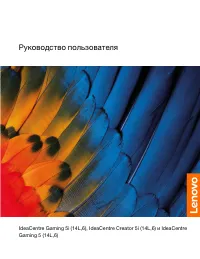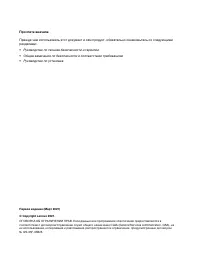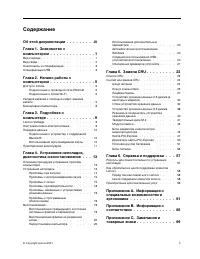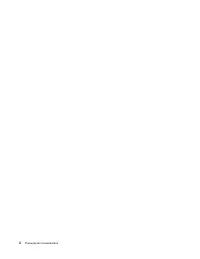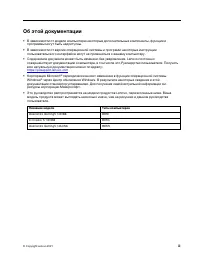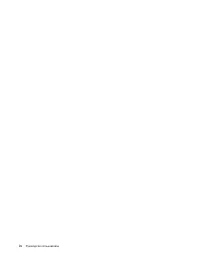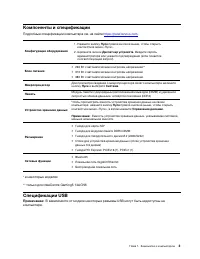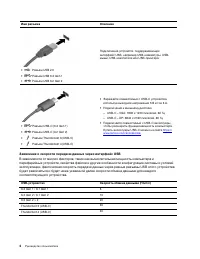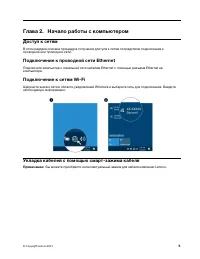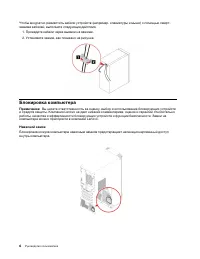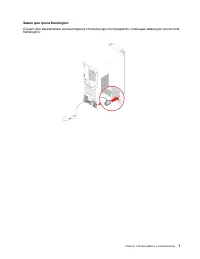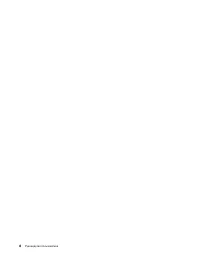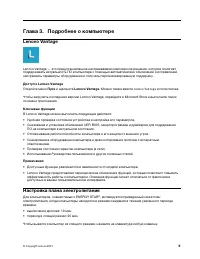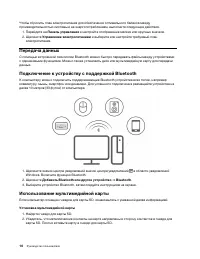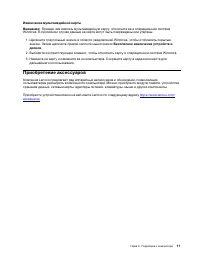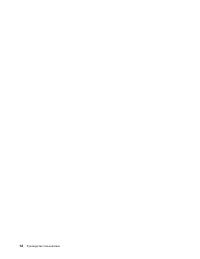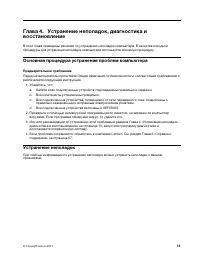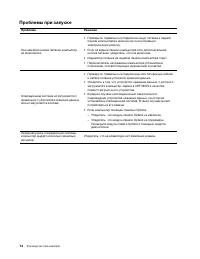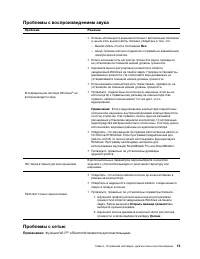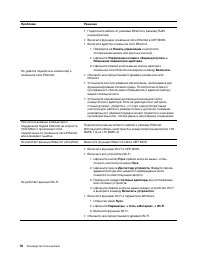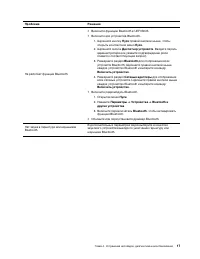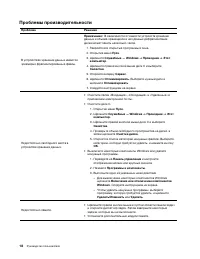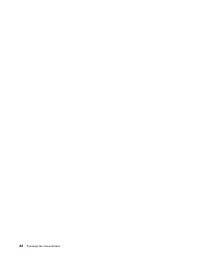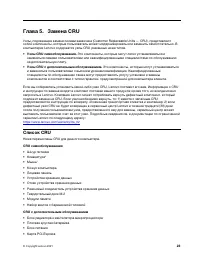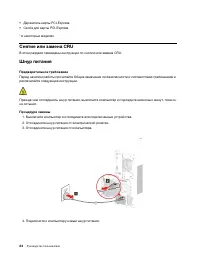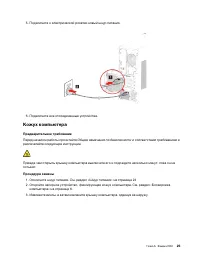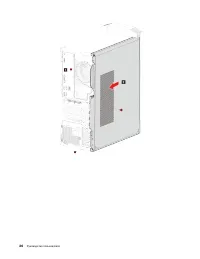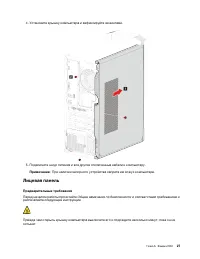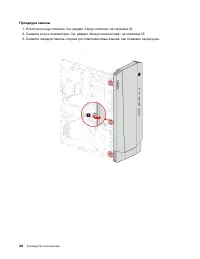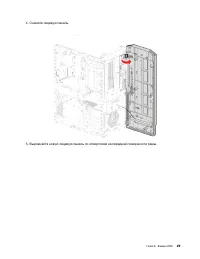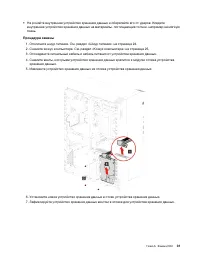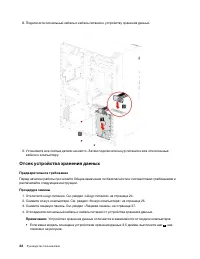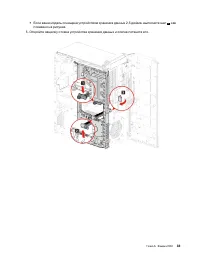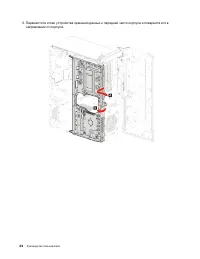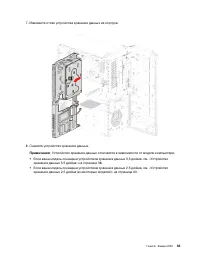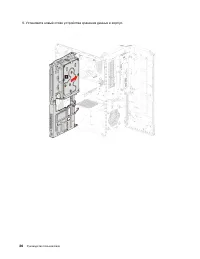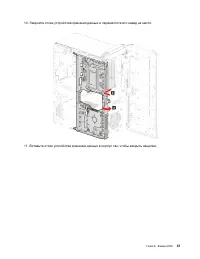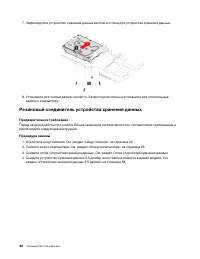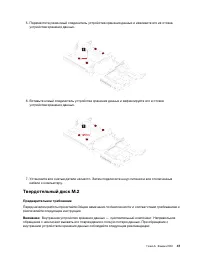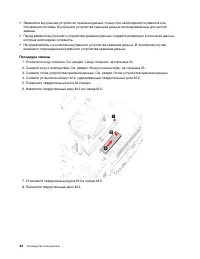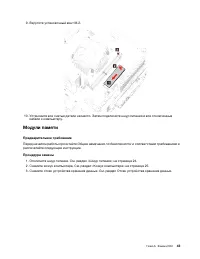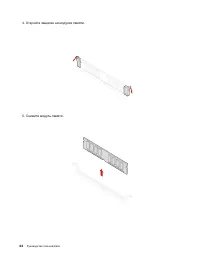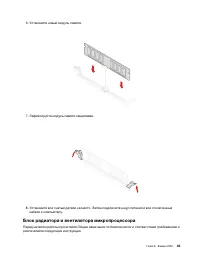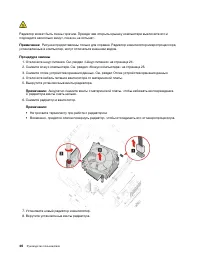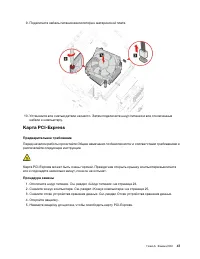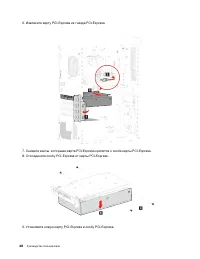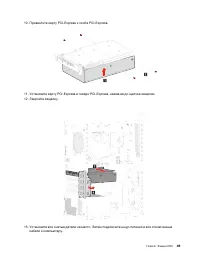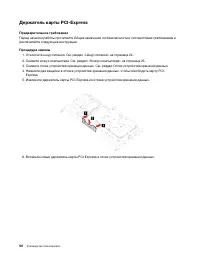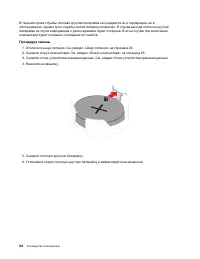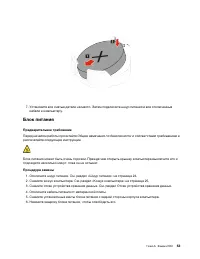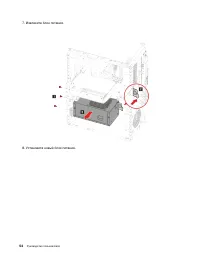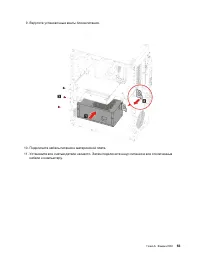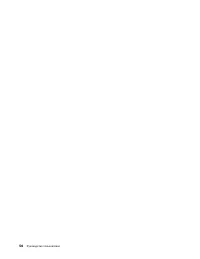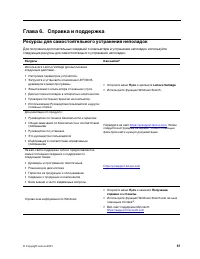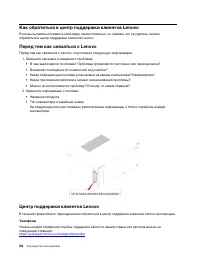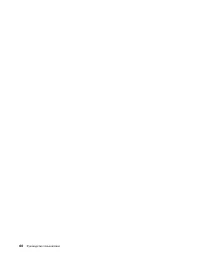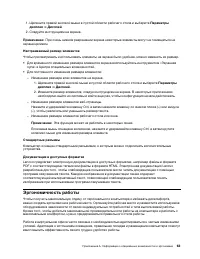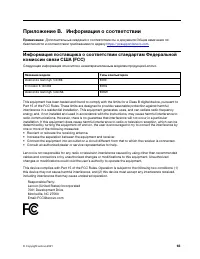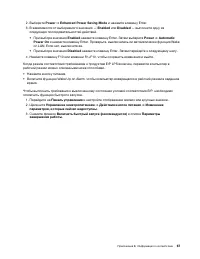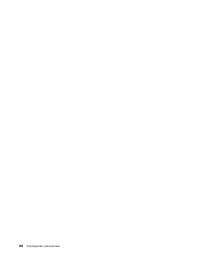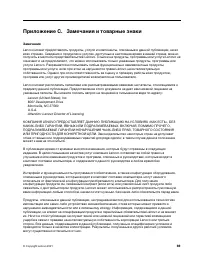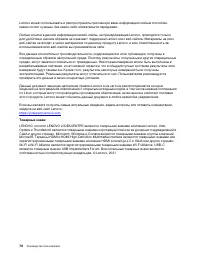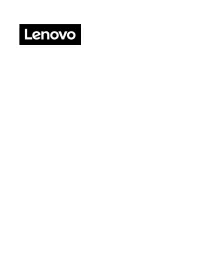Системные блоки Lenovo IdeaCentre Gaming 5 14IOB6 - инструкция пользователя по применению, эксплуатации и установке на русском языке. Мы надеемся, она поможет вам решить возникшие у вас вопросы при эксплуатации техники.
Если остались вопросы, задайте их в комментариях после инструкции.
"Загружаем инструкцию", означает, что нужно подождать пока файл загрузится и можно будет его читать онлайн. Некоторые инструкции очень большие и время их появления зависит от вашей скорости интернета.
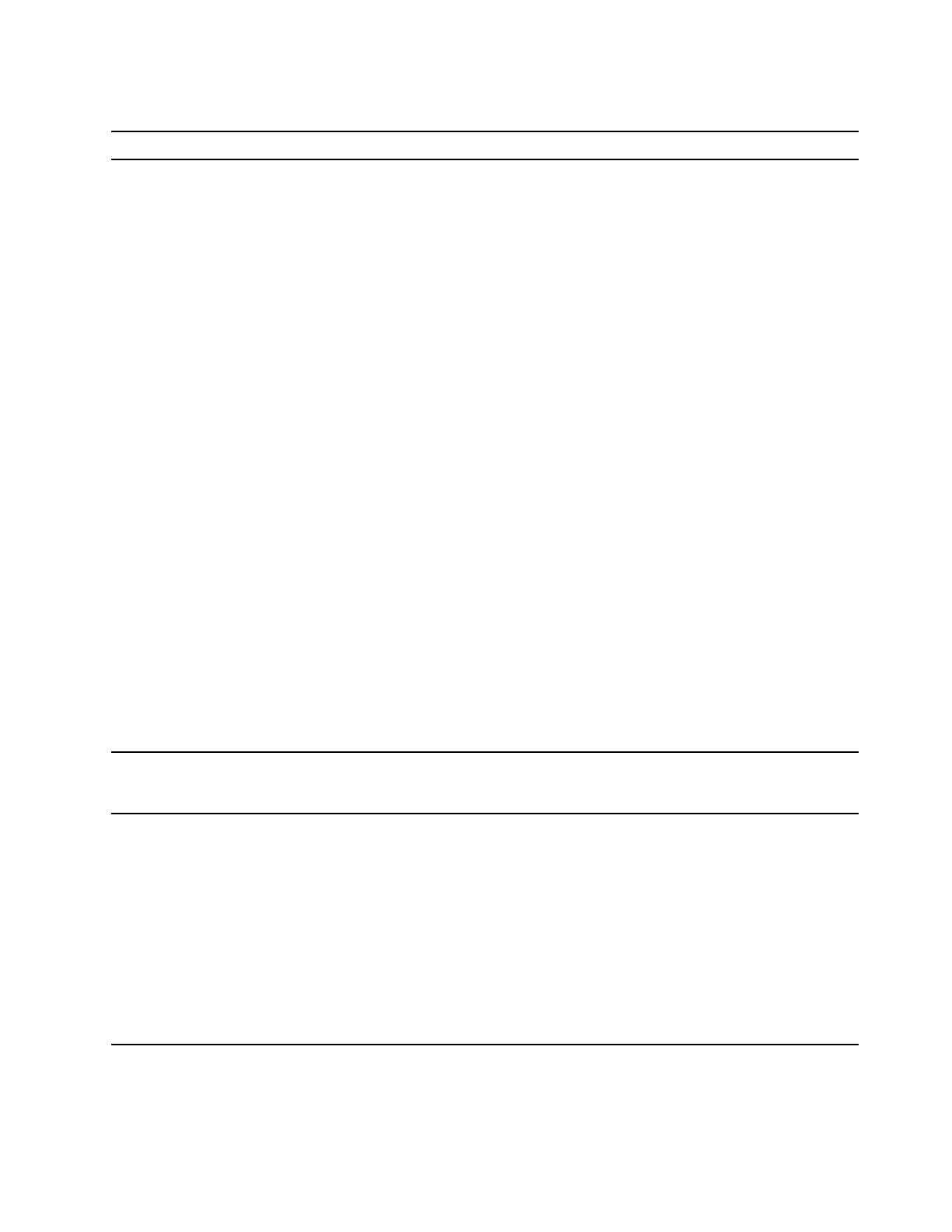
Проблемы с воспроизведением звука
Проблема
Решение
В операционной системе Windows
®
не
воспроизводится звук.
• Если вы используете внешние колонки с автономным питанием
и на них есть выключатель питания, убедитесь в том, что:
– Выключатель стоит в положении
Вкл
.
– Шнур питания колонок подключен к правильно заземленной
электрической розетке.
• Если в колонках есть регулятор громкости звука, проверьте,
не установлен ли слишком низкий уровень громкости.
• Щелкните значок регулировки громкости в области
уведомлений Windows на панели задач. Проверьте параметры
динамика и громкости. Не отключайте звук динамика и не
устанавливайте слишком низкий уровень громкости.
• Если на вашем компьютере есть такая панель, проверьте, не
установлен ли слишком низкий уровень громкости.
• Проверьте, подключены ли колонки (и наушники, если вы их
используете) к правильному разъему на компьютере. Как
правило, кабели колонок имеют тот же цвет, что и
аудиоразъем.
Примечание:
Если к аудиоразъему компьютера подключены
колонки или наушники, внутренний динамик компьютера (если
он есть) отключен. Как правило, если в один из разъемов
расширения установлен звуковой контроллер, то встроенные
аудиосредства материнской платы отключены. Поэтому нужно
использовать звуковые разъемы на аудиоконтроллере.
• Убедитесь, что запущенная программа рассчитана на работу в
ОС Microsoft Windows. Если программа предназначена для
работы в DOS, то она не может использовать функции звука
Windows. Программу необходимо настроить для
использования эмуляции SoundBlaster Pro или SoundBlaster.
• Проверьте, правильно ли установлены драйверы
аудиоустройств.
Нет звука в гарнитуре или наушниках.
В дополнительных параметрах звука выберите в качестве
звукового устройства вывода по умолчанию гарнитуру или
наушники.
Работает только одна колонка.
• Убедитесь, что штекер кабеля колонок до конца вставлен в
разъем на компьютере.
• Убедитесь в надежности подключения кабеля, соединяющего
левую и правую колонки.
• Проверьте, правильно ли установлены параметры баланса.
1. Щелкните правой кнопкой мыши значок регулировки
громкости в области уведомлений Windows на панели
задач. Затем щелкните
Открыть микшер громкости
и
выберите нужный динамик.
2. Щелкните значок динамика в верхней части регулятора
громкости, а затем выберите вкладку
Уровни
.
Проблемы с сетью
Примечание:
Функции Wi-Fi
®
и Bluetooth являются дополнительными.
Глава 4. Устранение неполадок, диагностика и восстановление
15
Содержание
- 3 Содержание
- 5 Об этой документации; iii
- 7 Глава 1. Знакомство с компьютером; Вид спереди; Индикатор питания
- 8 Вид сзади; Связанные темы
- 9 Компоненты и спецификации; Спецификации USB
- 10 Заявление о скорости передачи данных через интерфейс USB
- 11 Глава 2. Начало работы с компьютером; Доступ к сетям
- 12 Блокировка компьютера; Навесной замок
- 15 Глава 3. Подробнее о компьютере; Доступ к Lenovo Vantage; Ключевые функции; Настройка плана электропитания
- 16 Панель управления; Управление электропитанием; Передача данных; Добавить Bluetooth или другое устройство; Использование мультимедийной карты; Установка мультимедийной карты
- 17 Извлечение мультимедийной карты; Безопасное извлечение устройств и; Приобретение аксессуаров
- 19 Основная процедура устранения проблем компьютера; Предварительное требование; Устранение неполадок
- 21 Проблемы с воспроизведением звука; Проблемы с сетью
- 24 Проблемы производительности
- 25 Проблемы, связанные с устройствами хранения данных; Проблемы с программным обеспечением; Восстановление; Восстановить
- 27 Создание диска восстановления; Обновление драйверов устройств
- 29 Список CRU; CRU самообслуживания
- 30 Процедура замены
- 31 Кожух компьютера
- 33 Лицевая панель; Предварительные требования
- 38 Отсек устройства хранения данных
- 44 Устройство хранения данных 3,5 дюйма
- 46 Резиновый соединитель устройства хранения данных
- 47 Твердотельный диск M.2
- 49 Модули памяти
- 51 Блок радиатора и вентилятора микропроцессора
- 56 Держатель карты PCI-Express
- 57 Плоская круглая батарейка
- 59 Блок питания
- 63 Глава 6. Справка и поддержка; Ресурсы для самостоятельного устранения неполадок
- 64 Телефоны
- 65 Приобретение дополнительных услуг
- 67 Информация о специальных возможностях
- 69 Эргономичность работы
- 71 Приложение B. Информация о соответствии
- 72 Условия эксплуатации; Температура; Относительная влажность; Заявление SAR для Кореи
- 75 Приложение C. Замечания и товарные знаки; Замечания
- 76 Товарные знаки